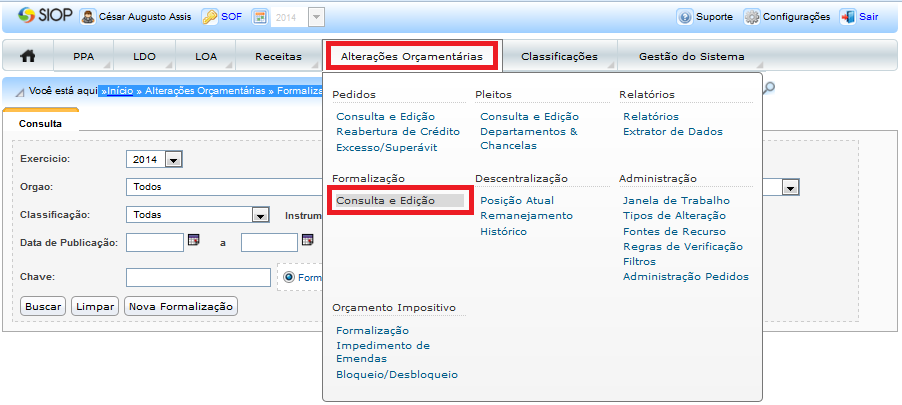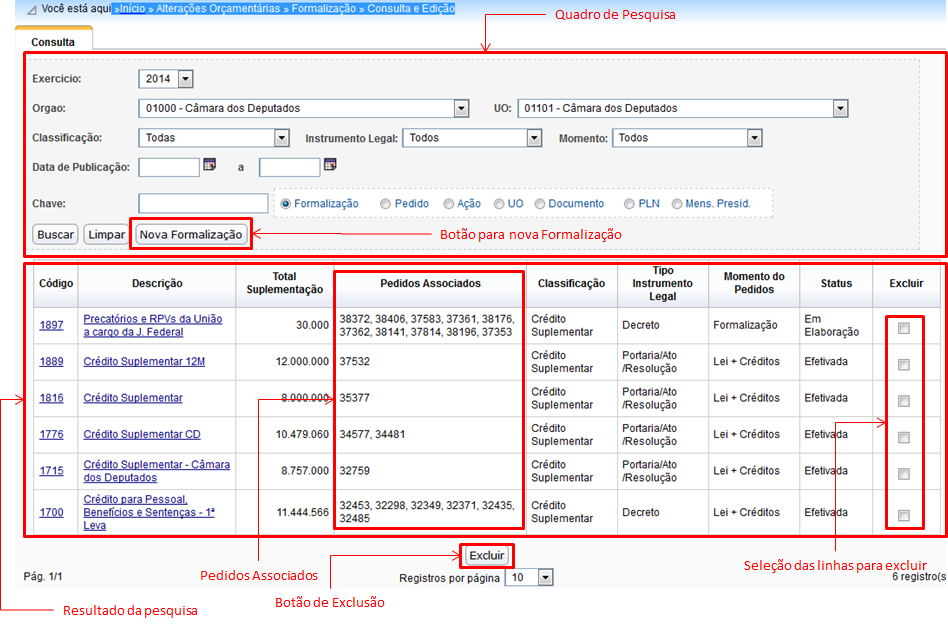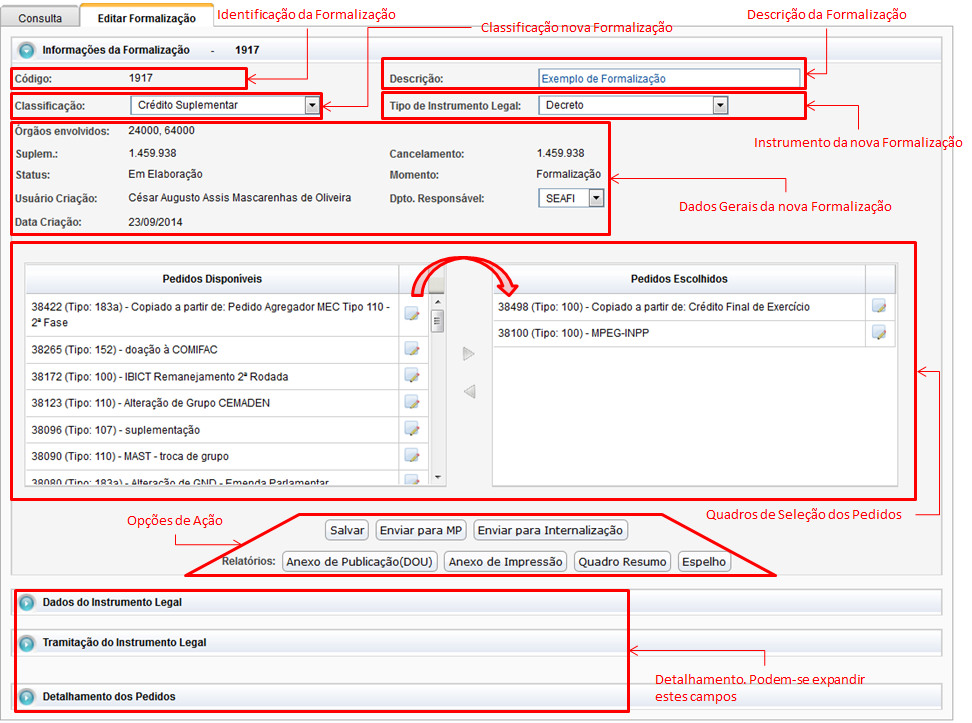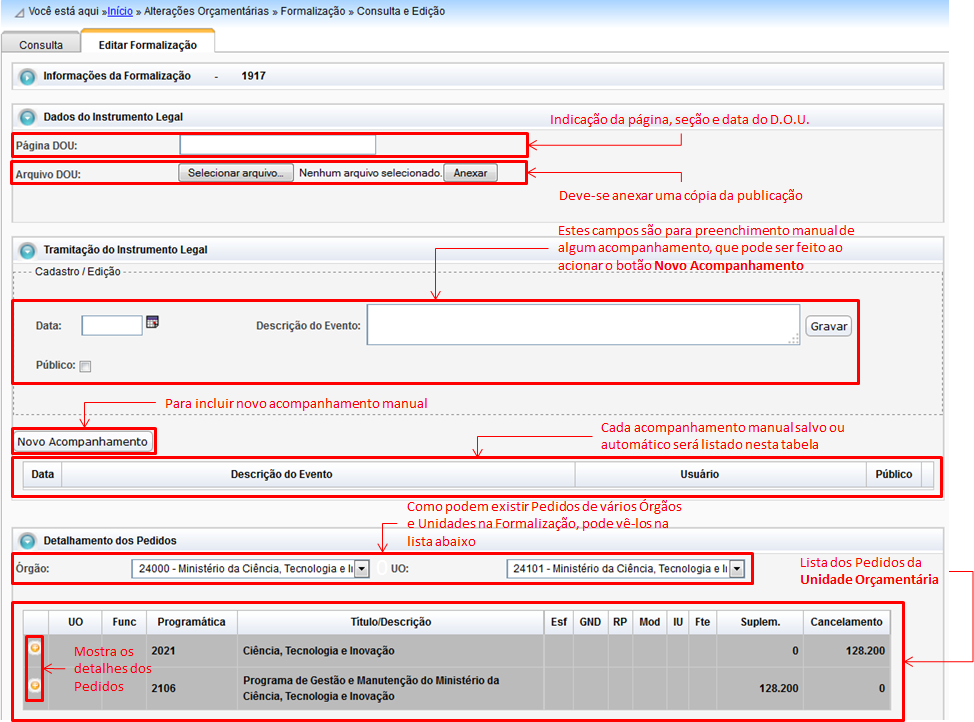Tabela de conteúdos
5.1. Formalização de Alterações Orçamentárias
Formalização é a estrutura de informação que será encaminhada para a preparação de um Instrumento Legal que vai efetivar o Pedido de Crédito e enviá-lo para o Órgão que o publicará.
Este manual mostrará como criar uma nova Formalização e como consultar Formalizações existentes.
5.1.1. Acesso à Formalização de Alterações Orçamentárias
Para acessar a formalização,. é necessário seguir o caminho “»Início » Alterações Orçamentárias » Formalização » Consulta e Edição”, conforme imagem abaixo:
Uma vez acessada a tela de consulta, e tendo como referência a tela abaixo, ao acessar o módulo, apenas o quadro de pesquisa será visível. Nele, pode-se preencher os parâmetros de busca ou criar uma nova Formalização. Se o usuário optar por uma busca, a tela abaixo será visível, incluindo o quadro para exibição do quadro de pesquisa:
5.1.1.1 Quadro de Pesquisa
Na tela da pesquisa da imagem anterior, aparece um quadro em que cada linha corresponde a uma formalização. Note que um pedido não pode aparecer em mais de uma formalização. As colunas da Formalização são:
- Código: É a referência que o sistema dá à Formalização. É um número interno de identificação.
- Descrição: Campo livre preenchido no ato de criação da nova Formalização.
- TotalSuplementado: É a soma de todas as Suplementações de todos os Pedidos que constam na Formalização.
- Pedidos Associados: Aparece com destaque na imagem. Uma Formalização deve conter um ou mais Pedidos de Crédito. Esta coluna exibe os pedidos que constam na Formalização. Todos os Pedidos na Formalização devem requerer o mesmo instrumeo Legal. Por exemplo, se todos os Pedidos requererem Decreto, mas se forem de Órgão diferentes, eles não poderão estar na mesma Formalização. Além disso, devem ser da mesma Classificação.
- Classificação: É a classificação dos Pedidos envolvidos na Formalização.
- Tipo Instrumento Legal: É o instrumento Legal requerido pelos Tipos de Pedidos na Formalização.
- Caixas de Seleção de Exclusão: Ao marcar esta caixa a linha fica apta a ser excluída, removendo a Formalização. Para excluir os Pedidos marcados, deve-se acionar o botão Excluir.
- Botão Excluir: Botã que efetiva a exclusão das Formalizações marcadas.
5.1.2. Nova Formalização
O botão de mesmo nome no quadro de pesquisa cria uma nova Formalização. Os elementos da tela que surge estão marcados na imagem abaixo.
A Identificação da Formalização será preenchida pelo sistema automaticamente após ser a Formalização ser salva. Embora ele esteja salva, ela ainda não poderá prosseguir, pois os dados do Detalhamento devem ser preenchidos.
Para salvar a nova Formalização, é preciso preenchê-la com os Pedidos que serão formalizados. Dessa forma, o usuário deve:
- Preencher a Descrição (campo Livre).
- Indicar o Tipo de Instrumento Legal (Portaria, Decreto, Lei, Medida Provisória).
- Indicar a Classificação (Crédito Suplementar, Especial, Extraordinário, Outras Alterações, Reabertura).
- Departamento Responsável pela nova Formalização.
Salve para que o sistema crie a formalização e ofereça a lista de pedidos que poderão ser incluídos na formalização.
Isso feito, o quadro contendo os Pedidos Disponíveis (fora de alguma formalização e no Momento Formalização), lado esquerdo dos quadros de seleção, será preenchido. Selecionando um ou mais Pedidos desse quadro, pode-se passá-lo para o lado direito (Pedidos Escolhidos) utilizando a seta para direita.
Salve-o novamente.
Antes de prosseguir utilizando os botões de Opções de Ação, deve-se preencher os detalhes da Formalização. Para isso, vamos comprimir as informações da Formalização e expandir os Dados do Instrumento Legal, a Tramitação do Instrumento Legal, e o Detalhamento dos Pedidos.
A imagem acima é bastante explicativa. Ela mostra os três quadros de detalhamento expandidos. O primeiro serve para incluir a informação da publicação.O segundo quadro é para fazer o acompanhamento da formalização. O terceiro é para mostrar os pedidos.
O Botão Anexo de Publicação gera o relatório que deve ser enviado para o Diário Oficial.
5.1.2.1 Enviar para o MP
O Botão Enviar para o MP, envia a formalização para a análise do Ministério e da JEO - Junta Executiva de Orçamento. Esse botão será exibido sempre que a formalização não envolver nenhum dos tipos de crédito do LEJU (Legislativo/Judiciário).
Essa análise se faz necessária para pedidos de crédito que exijam um dos seguintes instrumentos legais: Lei, Decreto, Medida Provisória, Portaria/Ato/Resolução do Ministério. Por exemplo, no caso de pedidos que exijam apenas Portarias da SOF ou da SEST, essa análise não é necessária. O instrumento legal exigido está definido no cadastro de cada tipo de crédito.
5.1.2.2 Análise de Internalização
Uma vez publicado o DOU, especialmente se não o tiver sido pela SOF, é feita uma comparação entre o pedido no SIOP e o pedido que foi publicado. As diferenças poderão ser incorporadas ao SIOP. A isso se dá o nome de Análise de Internalização.
Os outros Botões, Quadro Resumo, Espelho e Anexo de Impressão são diferentes tipos de relatórios.
O importante é que para se poder efetivar um pedido, todos esses quadros devem estar preenchidos. Só então, o botão Efetivar Pedido aparecerá na tela.